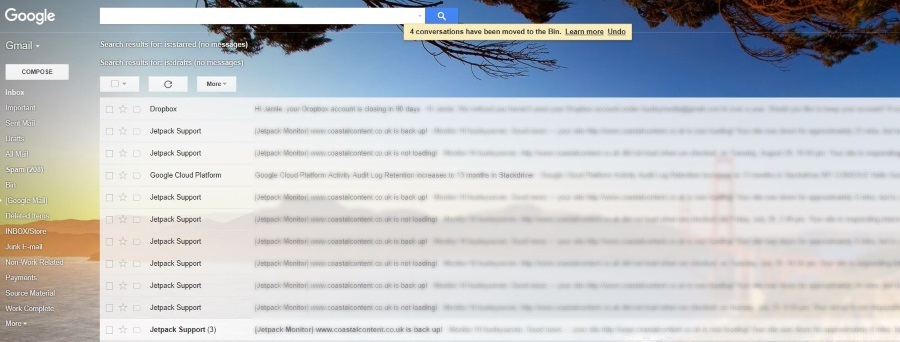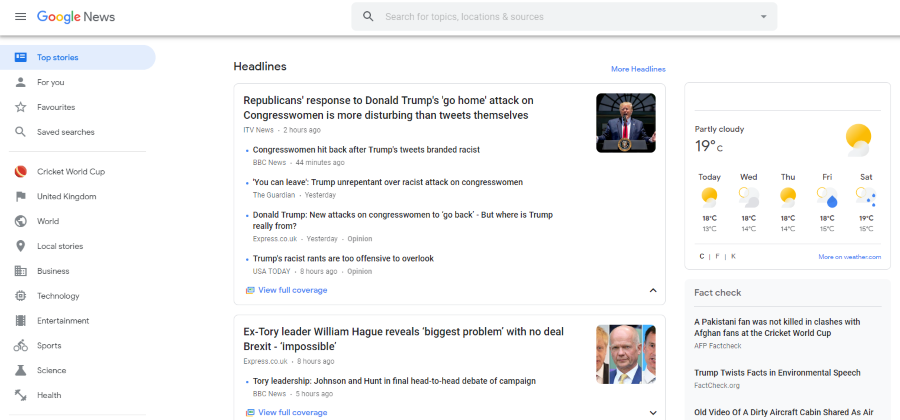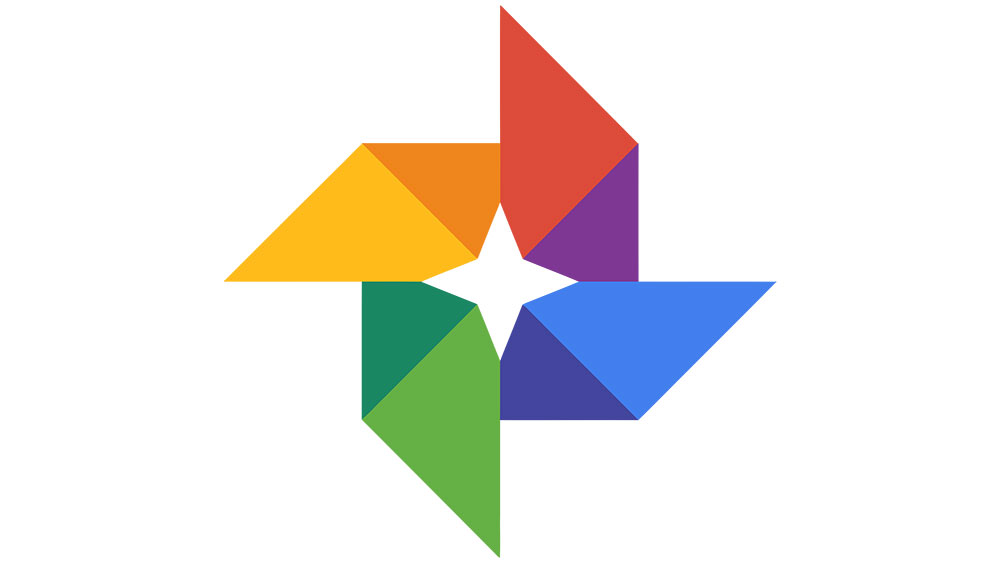
Распознавание лиц в Google Photos — не новинка. Оно существовало в течение многих лет в некоторых странах, в первую очередь в США. В конце 2019 года Google Фото добавили новую функцию, которая позволяет вручную добавлять лица в приложение, то есть отмечать людей на фотографиях.
Содержание
Добавление лиц может помочь вам сортировать ваши фотографии, чтобы вы могли легко их найти. Также в Google Фото есть функция группировки лиц, которая позволяет объединять в группы тех, кто выглядит одинаково, например, членов вашей семьи.
Читайте все о добавлении лица в Google Фото и многом другом в статье ниже.
Добавление лица на мобильном устройстве
Вы можете добавить лицо вручную на мобильном устройстве:
- Запустите Google Фото на телефоне или планшете.
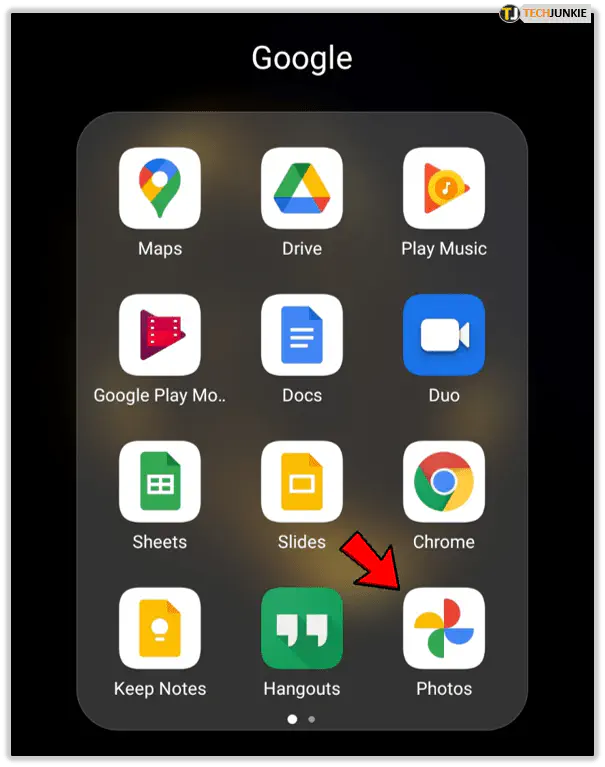
- Выберите фотографию с человеком, которого вы хотите добавить.

- Выберите пункт Еще в верхней части экрана (значок с тремя точками).
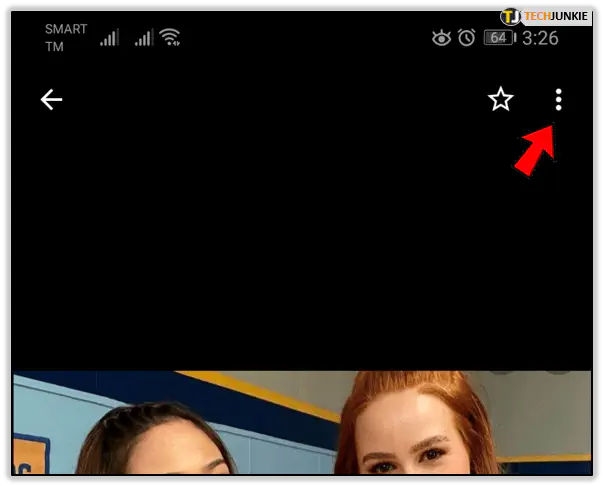
- Далее выберите Люди, а затем опцию Редактировать (выглядит как карандаш).
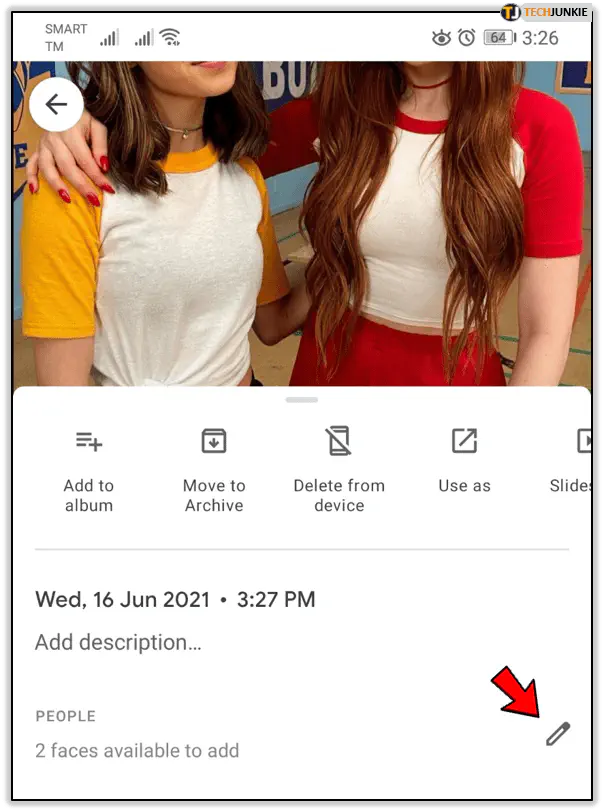
- Выберите человека, которого вы хотите отметить, под меню Доступные для добавления.
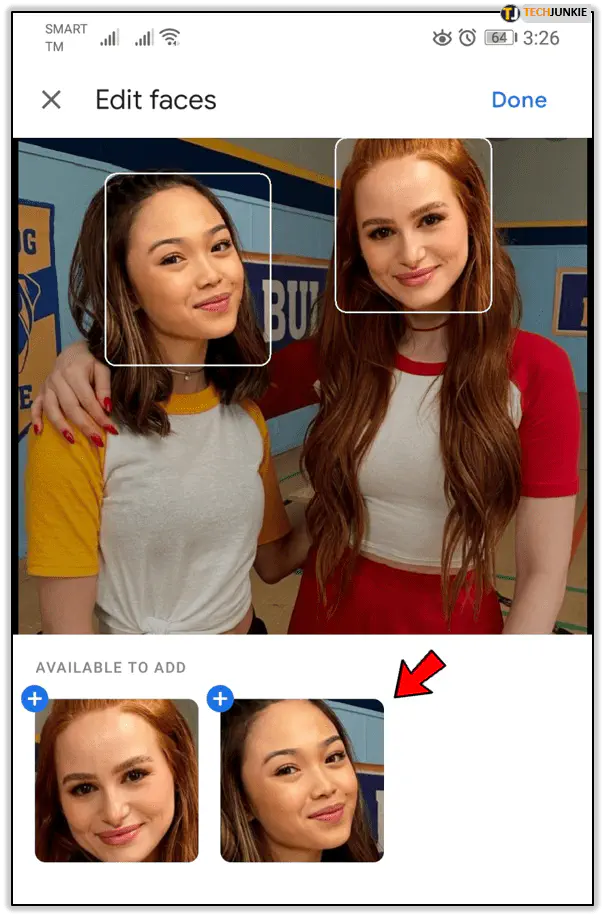
- Выберите значок Добавить в правом верхнем углу.
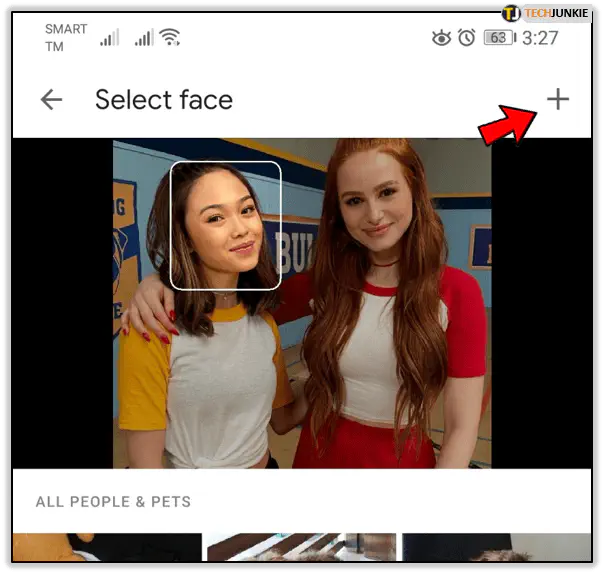
- Нажмите на создать.
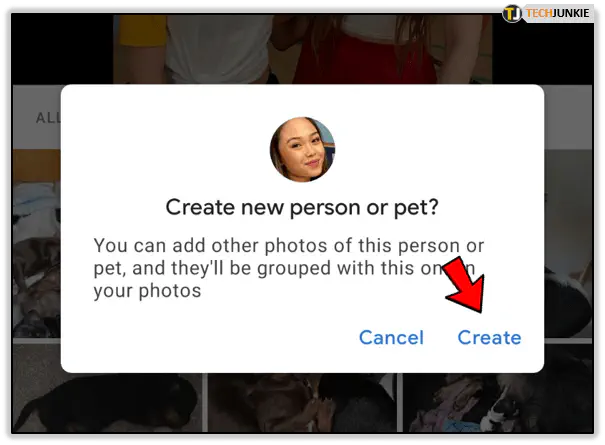
- Наконец, выберите Готово, чтобы сохранить изменения.
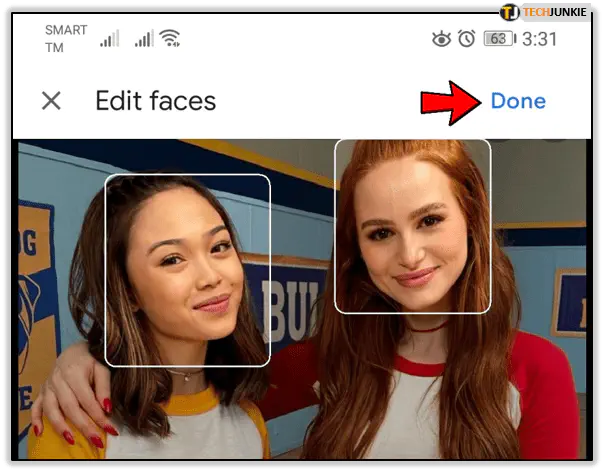
Вы всегда можете удалить лица из Google Фото, нажав или коснувшись опции Удалить вместо Добавить, потому что иногда Google будет размещать неправильные теги.
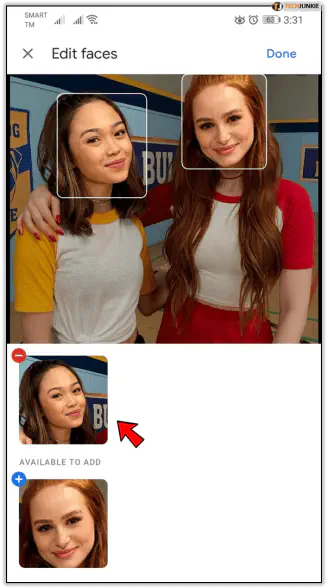
Обратите внимание, что в настройках Google Фото необходимо включить Группировку лиц. Поскольку это относительно новая опция, возможно, вы ее еще не включили или случайно отключили.
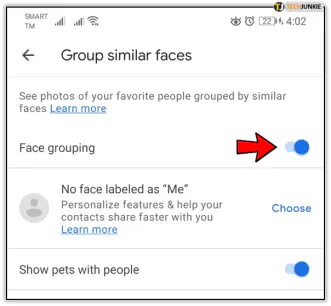
Как работать с метками в Google Фото на компьютере
Некоторые предпочитают использовать Google Фото на компьютере Mac или Windows. Веб-приложение доступно на этом сайте: photos.google.com . Там вы можете делать все, что ранее было описано для мобильных устройств. Только помните, что в настройках Google Фото необходимо включить группировку лиц.
Добавлять метки вручную на компьютере очень просто:
- Запустите Google Фото в браузере.
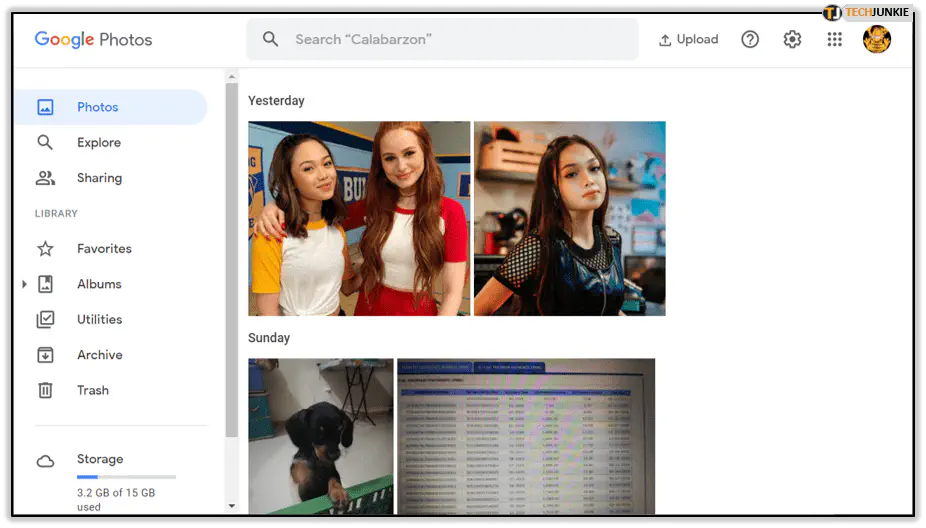
- Введите группу лиц и выберите фотографию.
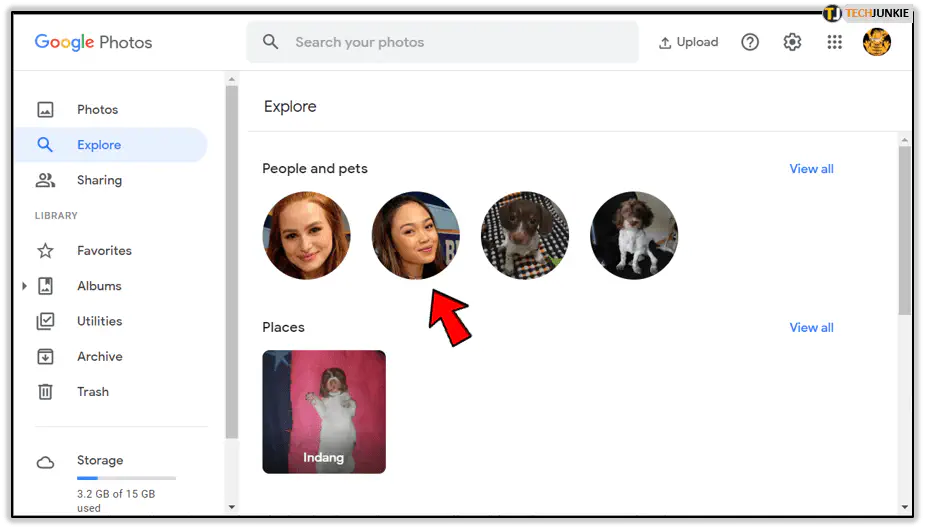
- Выберите Добавить имя и введите имя человека или животного.
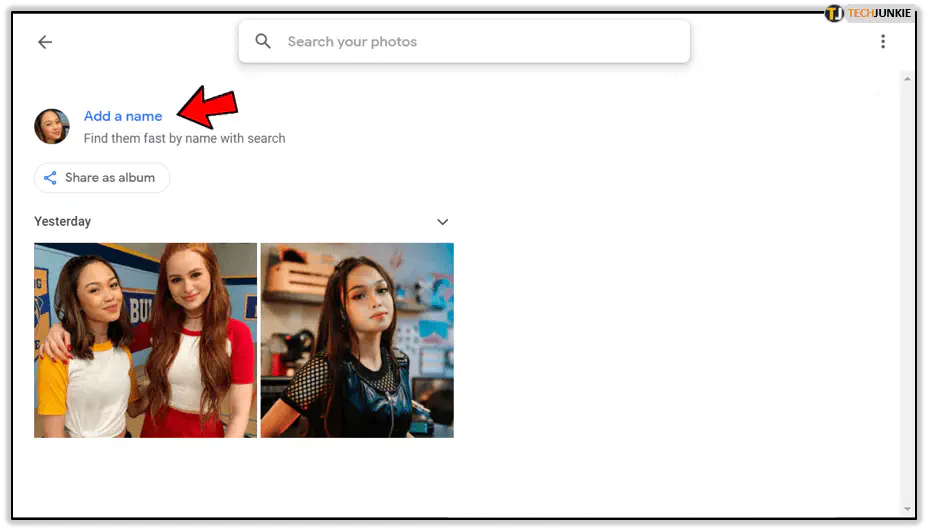
Затем вы можете использовать метку имени для поиска людей или животных.
Почему Google Фото не находит лица?
Google Фото — замечательное приложение, но оно не идеально. Иногда автоматическое добавление тегов работает не так, как задумано, поэтому добавление лиц вручную очень полезно. Потратьте немного времени на добавление меток там, где автоматическое добавление меток не сработало, и в дальнейшем вам будет намного легче.
С помощью этих меток можно мгновенно найти фотографии друзей, членов семьи или домашних животных. Однако обратите внимание, что эта функция доступна не во всем мире. Распознавание лиц поддерживается не во всех странах, как и ручное создание меток.
Эти функции работают во всех США и большинстве стран Европы. К сожалению, мы не смогли найти список всех стран. Кроме того, функция еще не распространилась повсеместно, поэтому будьте терпеливы, если вы живете за пределами указанных регионов.
Некоторые пользователи отметили, что для работы тегов необходимо создать резервную копию всех ваших Google Фото на Google Диск. Резервное копирование должно происходить автоматически, если вы не отключите эту опцию. Резервное копирование и синхронизация доступны в меню Настройки, убедитесь, что эта опция там включена.
Предполагайте некоторые неправильные теги
Новую функцию тегирования в Google Фото можно только приветствовать. Она привнесла некоторые заметные изменения и позволила пользователям настраивать теги и сортировать альбомы в соответствии с людьми на фотографиях. Ручная расстановка тегов — это прекрасно, но имейте в виду, что искусственный интеллект все еще не может идеально распознавать лица, даже если он использует безупречную технологию Google.
После некоторого тестирования мы заметили, что Google Фото по какой-то причине распознает не все лица. Иногда вы даже не сможете сделать метки вручную. В других случаях Google Фото помещает неправильные метки, но их можно легко удалить, как уже говорилось ранее.
Когда вы фотографируете людей или домашних животных, убедитесь, что освещение хорошее. Если человек или животное, которого вы хотите пометить, виден, проблем с пометкой быть не должно.
Назовите лицо по имени
Теперь вы можете добавлять лица в Google Фото и сортировать их по группам. Это значительно упростит использование приложения, особенно если вы любите делать много фотографий. Вы можете сортировать людей и домашних животных, а также создавать альбомы в Google Фото.
Ваши возможности практически безграничны, так что приступайте к созданию меток. Как вам нравится эта функция на данный момент? Есть ли какие-то улучшения, которые вы бы предложили Google? Расскажите нам об этом и многом другом в разделе комментариев ниже.
YouTube видео: Как добавить лицо в Google Фото
Вопросы и ответы по теме: “Как добавить лицо в Google Фото”
Как добавить человека на фото в гугл фото?
**Если ярлыка нет, то его можно добавить.**1. Откройте страницу photos.google.com на компьютере. 2. Выберите фото. 3. Нажмите на значок “Информация” . 4. Прокрутите страницу вниз до раздела “Люди” и нажмите на значок “Изменить” . 5. Измените, удалите или добавьте ярлык: 6. Нажмите Готово.
Как отметить лицо на фото?
Откройте фотографию человека, которого нужно добавить. Нажмите кнопку «Информация» , а затем коснитесь лица человека с вопросительным знаком. Нажмите «Отметить с именем» и введите имя человека или нажмите имя, если оно отображается. Нажмите «Далее», затем — «Готово».Сохраненная копияПохожие
Как включить распознавание лиц в гугл фото?
**Чтобы включить или выключить функцию:**1. Откройте приложение “Google Фото” на устройстве Android. 2. Войдите в аккаунт Google. 3. В правом верхнем углу экрана коснитесь значка своего профиля. 4. Нажмите “Настройки Google Фото” Группировать похожие лица. 5. Включите или выключите параметр Группировать по лицам.
Как создать личную папку в гугл фото?
**Как настроить **личную папку****1. Откройте приложение “Google Фото” . 2. Перейдите на вкладку “Библиотека” нажмите “Инструменты” “Личная папка” . 3. Нажмите Настроить личную папку. 4. Следуйте инструкциям на экране, чтобы разблокировать устройство. Если в папке ничего нет, вы увидите надпись “Здесь пока пусто”.
Как добавить себя на фото?
Вставьте лицо на фото Откройте новое фото, на которое вы хотите наложить лицо: кликните по кнопке Добавить изображение, а затем нажмите Загрузить. Выберите фотографию из папки на компьютере. Вставьте свое лицо вместо чужого: перетащите выделенную часть исходной фотографии в подходящее место на новом изображении.
Как поставить фото на контакт человека?
Как установить фотографию для **контакта**1. Откройте Контакты. 2. Нажмите на контакт, для которого хотите установить фотографию. 3. Нажмите Изменить. 4. Нажмите на значок камеры. 5. Выберите Галерея, чтобы установить фотографию из альбомов, или Камера, чтобы сделать новую фотографию.